Automatikus regisztráció beállítása Windows-eszközökhöz
A következőkre vonatkozik:
- Windows 10 rendszer esetén
- Windows 11
Egyszerűbbé teheti a Windows-regisztrációt Önnek és az eszköz felhasználóinak az automatikus regisztráció engedélyezésével a Microsoft Intune. Ez a regisztrációs módszer lehetővé teszi, hogy az eszközök automatikusan regisztráljanak, amikor csatlakoznak vagy regisztrálnak a Microsoft Entra ID.
Az automatikus regisztráció a következő eszközfelügyeleti és kiépítési forgatókönyvekben használható:
- Saját eszközök használata (BYOD), személyes eszközök
- Tömeges regisztráció
- Csoportházirend
- Windows Autopilot (felhasználóalapú és öntelepítő)
- Együttműködés a Configuration Manager
Ez a cikk azt ismerteti, hogyan engedélyezheti az MDM automatikus regisztrációját a személyes és vállalati tulajdonú eszközökhöz.
Előfeltételek
- Microsoft Entra ID P1, P2 vagy Premium próbaverziós előfizetést igényel az automatikus MDM-regisztrációhoz és az egyéni vállalati védjegyezéshez
- Microsoft Intune-előfizetés
- Globális rendszergazdai engedélyek
Automatikus Windows-regisztráció engedélyezése
Ha engedélyezi az MDM automatikus regisztrációt, az Intune-beli regisztráció a következő esetekben történik:
- Egy Microsoft Entra felhasználó hozzáadja a munkahelyi vagy iskolai fiókját a személyes eszközéhez.
- A vállalati tulajdonú eszközök csatlakoznak a Microsoft Entra ID.
Jelentkezzen be a Microsoft Azure-ba.
Lépjen a Microsoft Entra ID>Mobilitás (MDM és WIP) területre.
Válassza a Microsoft Intune lehetőséget.
Konfigurálja az MDM felhasználói hatókörét. Adja meg, hogy mely felhasználói eszközöket kell felügyelnie Microsoft Intune. Ezek a Windows 10 eszközök automatikusan regisztrálhatnak a Microsoft Intune felügyeletére.
Nincs – Az MDM automatikus regisztrációja le van tiltva
Néhány – Válassza ki azokat a csoportokat, amelyek automatikusan regisztrálhatják Windows 10 eszközeiket
Mind – Minden felhasználó automatikusan regisztrálhatja Windows 10 eszközeit
Fontos
Windows BYOD-eszközök esetén a WIP felhasználói hatóköre elsőbbséget élvez, ha a WIP felhasználói hatóköre és az MDM felhasználói hatóköre (automatikus MDM-regisztráció) minden felhasználónál (vagy ugyanazon felhasználói csoportoknál) engedélyezve van. Az eszköz nem lesz regisztrálva az MDM-ben, és a Windows Information Protection (WIP) szabályzatai lesznek alkalmazva, ha konfigurálta őket.
Ha a szándéka az, hogy engedélyezze a Windows BYOD-eszközök automatikus regisztrációját egy MDM-ben: konfigurálja az MDM felhasználói hatókörét Az összes (vagy Néhány) értékre, és konfigurálja a WIP-felhasználói hatókört Nincs (vagy Néhány) értékre, és adjon meg egy csoportot – ezzel biztosítva, hogy a felhasználók ne tagjai legyenek az MDM és a WIP felhasználói hatókörei által megcélzott csoportnak.
Vállalati eszközök esetén az MDM felhasználói hatóköre elsőbbséget élvez, ha az MDM és a WIP felhasználói hatóköre is engedélyezve van. Az eszköz automatikusan regisztrálva lesz a konfigurált MDM-ben.
Megjegyzés:
Az MDM felhasználói hatókörét felhasználói objektumokat tartalmazó Microsoft Entra csoportra kell állítani.
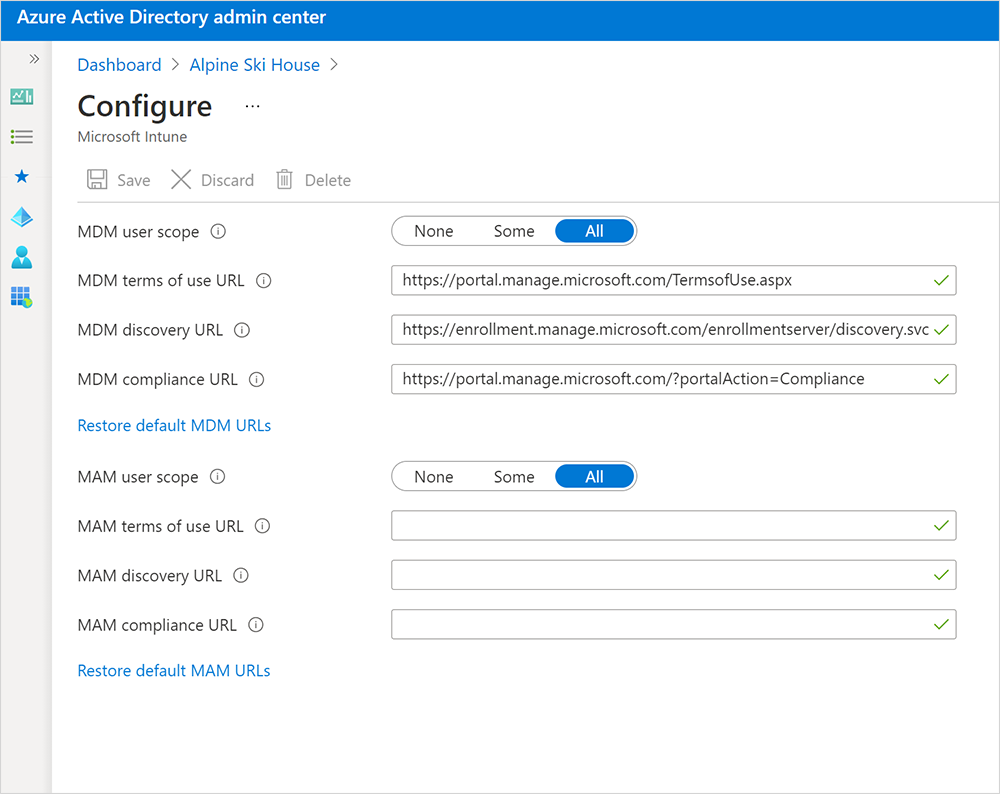
Használja az alapértelmezett értékeket a következő URL-címekhez:
- MDM használati feltételek URL-címe
- MDM-felderítési URL-cím
- MDM-megfelelőségi URL-cím
Válassza a Mentés elemet.
Többtényezős hitelesítés
A kétfaktoros hitelesítés alapértelmezés szerint nincs engedélyezve az automatikus regisztrációhoz. Javasoljuk, hogy többtényezős hitelesítést követelje meg az eszközregisztráció során. További információ: Ismerkedés az Azure Multi-Factor Authentication-kiszolgálóval.
Eszközfelhasználók támogatása
A Microsoft Intune felhasználói súgó dokumentációja fogalmi információkat, oktatóanyagokat és útmutatókat biztosít az alkalmazottaknak és a diákoknak, akik beállítják az eszközeiket a munkához. A felhasználókat közvetlenül az Intune-dokumentumokra is átirányíthatja, vagy ezeket a cikkeket útmutatóként használhatja saját eszközfelügyeleti dokumentumok fejlesztésekor és frissítésekor.
A Windows 11 vagy Windows 10 futó személyes eszközökön lévő felhasználók automatikusan regisztrálhatnak úgy, hogy hozzáadják munkahelyi vagy iskolai fiókjukat az eszközükön, vagy a Intune Céges portál alkalmazással. A Windows korábbi verzióit futtató eszközöknek az Intune Céges portál alkalmazással kell regisztrálniuk. További információ: Windows 10/11-eszközök regisztrálása.
A nem licencelt rendszergazdák is bejelentkezhetnek az Intune Felügyeleti központba, hogy segítsenek a hibaelhárításban és a támogatásban. További információ: Nem licencelt rendszergazdák.
Ajánlott eljárások és hibaelhárítás
Az eszközfelhasználóknak a Microsoft Edge-ben kell elérniük a Céges portál webhelyet, hogy megtekinthessék a Windows adott verzióihoz rendelt Windows-alkalmazásokat. Más böngészők, például a Google Chrome, a Mozilla Firefox és az Internet Explorer nem támogatják az ilyen típusú szűrést.
Ha nincs engedélyezve az automatikus MDM-regisztráció, de Microsoft Entra ID csatlakoztatott Windows 10/11-es eszköze van, a regisztráció után két rekord jelenik meg az Microsoft Intune Felügyeleti központban. Ezt úgy állíthatja le, hogy a Microsoft Entra csatlakoztatott eszközökkel rendelkező felhasználók a Fiókok>Hozzáférés munkahelyi vagy iskolai fiókhoz és a Csatlakozás ugyanazzal a fiókkal területre kerülnek.
Következő lépések
Az eszközök kiépítésekor az automatikus regisztráció integrálásával és használatával kapcsolatos információkért lásd:
- Windows Autopilot-forgatókönyvek
- Windows-ügyféleszköz automatikus regisztrálása a Csoportházirend használatával
- A megosztott kezelés engedélyezése Configuration Manager
Ha nem használja az automatikus regisztrációt a regisztrációs vagy kiépítési megoldás részeként, javasoljuk, hogy hozzon létre egy dns-aliast (más néven CNAME rekordtípust), amely átirányítja a regisztrációs kérelmeket az Intune-kiszolgálókra. További információ: Az Intune regisztrációs kiszolgáló automatikus felderítésének engedélyezése.
Visszajelzés
Hamarosan elérhető: 2024-ben fokozatosan kivezetjük a GitHub-problémákat a tartalom visszajelzési mechanizmusaként, és lecseréljük egy új visszajelzési rendszerre. További információ: https://aka.ms/ContentUserFeedback.
Visszajelzés küldése és megtekintése a következőhöz: